Ställ in en kortkommando för att ändra tangentbordslayout i Gnome 3
Gnome 3 Linux-skrivbordsmiljön är mycket unik. Moderna versioner av denna DE har inget gemensamt med det traditionella skrivbordsparadigmet. Idag kommer vi att se hur man tilldelar en enstaka tangentgenväg (inte någon tangentkombination som Win + Space eller Alt + Shift) för att ändra din tangentbordslayout i Gnome 3.
Annons
Gnome 3 Linux-skrivbordsmiljön är inte något som är extremt populärt idag. En gång i tiden var Gnome en av de mest populära skrivbordsmiljöerna. Men det har avvikit så mycket från Gnome 2 att det ser annorlunda ut, och det fungerar annorlunda.
Från och med Ubuntu 18.04 är Gnome 3 den nya standardskrivbordsmiljön för operativsystemet, som ersätter Unity. Detta kan öka användarbasen för DE och göra den mer populär bland Linux-användare.
Tips: Det finns en lista över intressanta och användbara funktioner tillgängliga i Gnome 3. Du hittar den här:
Bästa funktionerna i Gnome 3 Desktop Environment
Ovanifrån har Gnome 3 följande snabbtangenter för att ändra din tangentbordslayout: Win + Mellanslag och Skift + Win + Mellanslag. Det lämpliga alternativet finns i Inställningar - Enheter Tangentbord.
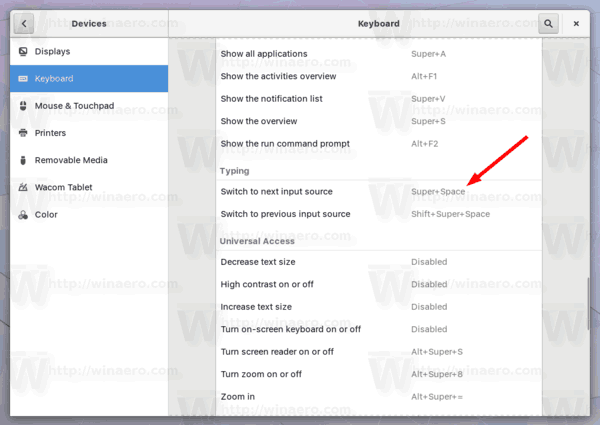
Där kan du ändra tangentsekvensen till vad som helst som passar dina preferenser. Konfigurationsdialogrutan tillåter dock inte användaren att ställa in en enda nyckel och kräver att en sekvens anges.
Personligen föredrar jag att byta de installerade tangentbordslayouterna med en enda tangent. Jag använder rätt kontrollnyckel för detta och tycker att det är väldigt användbart. Så låt oss se hur detta kan konfigureras i Gnome 3.
För att ställa in en enstaka tangentgenväg för att ändra tangentbordslayout i Gnome 3, gör följande.
- Installera dconf-editor-appen. Beroende på din distro kanske den inte installeras ur lådan. har inte installerats. Se artikeln Aktivera flaggor för MATE-tangentbordslayoutindikator för att lära dig hur du installerar den.
- Starta dconf-editor. Det finns i aktiviteter.
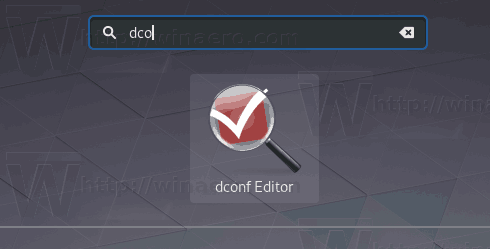
- I dconf-editor, gå till org > gnome > desktop > input-sources. Se skärmdumpen.

- Du kommer att se raden xkb-options. Det är precis vad vi behöver. Ställ in detta värde på önskat format: ['värde1', 'värde2']. Parametern är en strängarray för att lagra klassiska xkb-alternativ. I mitt fall (höger CTRL för att växla mellan tangentbordslayouter) kommer jag att ange följande värde: ['grp: rctrl_toggle'].
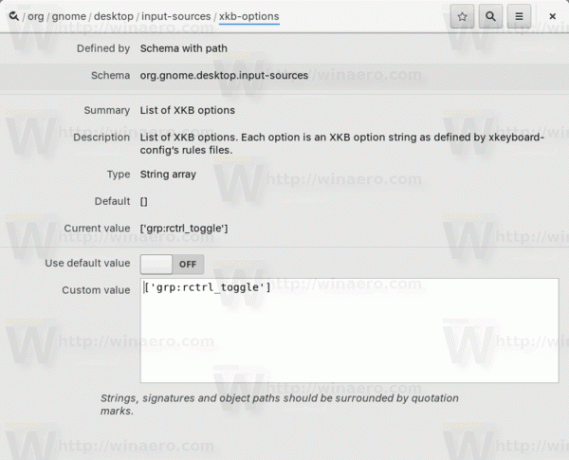
Det är allt. Andra värden för snabbreferens:
- grp: ctrl_shift_toggle - Använd tangentsekvensen Ctrl+Skift.
- grp: caps_toggle - Använd Caps Lock-tangenten.
- grp: win_switch - Båda Win-tangenterna byter grupp när de är nedtryckta
- grp: växla - Höger Alt-tangent byter grupp
- grp: lalt_toggle - Vänster Alt-knapp ändrar grupp
- grp: caps_toggle - Caps Lock-tangenten byter grupp
- grp: shift_caps_toggle - Shift+CapsLock byter grupp
- grp: shift_toggle - Båda Shift-tangenterna ändrar grupp tillsammans
- grp: alts_toggle - Båda Alt-tangenterna byter tillsammans grupp
- grp: ctrls_toggle - Båda Ctrl-tangenterna byter tillsammans grupp
- grp: ctrl_shift_toggle - Kontroll+Skift ändrar grupp
- grp: ctrl_alt_toggle - Alt+Control byter grupp
- grp: alt_shift_toggle - Alt+Skift ändrar grupp
- grp: menu_toggle - växla med "sammanhangsmeny"-tangenten på Windows-tangentbord
- grp: lwin_toggle - växla med den vänstra win-tangenten på Windows-tangentbord
- grp: rwin_toggle - växla med höger vinstknapp på Windows-tangentbord
- grp: lshift_toggle - Vänster Skift-knapp byter grupp
- grp: rshift_toggle - Höger Skift-knapp byter grupp
- grp: lctrl_toggle - Vänster Ctrl-knapp ändrar grupp
- grp: rctrl_toggle - Höger Ctrl-tangent byter grupp
- grp_led - använd tangentbordslampor för att indikera gruppbyte
- grp_led: num - Num_Lock-lampan indikerar gruppbyte
- grp_led: caps - Caps_Lock-lampan indikerar gruppbyte
- grp_led: rulla - Scroll_Lock-lampan indikerar gruppbyte
Relaterade artiklar:
GNOME Layout Manager: Få Windows 10, macOS eller Ubuntu-utseende i Gnome 3

